-
小编解答 win7 32 位 ghost系统网页提示“只显示安全内容”的的操作教程
- 发布日期:2021-04-03 01:47:11 作者:bag198技术 来 源:http://www.bag198.com
win7 32 位 ghost系统网页提示“只显示安全内容”的问题司空见惯;不少人觉得win7 32 位 ghost系统网页提示“只显示安全内容”其实并不严重,但是如何解决 win7 32 位 ghost系统网页提示“只显示安全内容”的时候,会发蒙,不知道怎么办。 别担心,教你两招,轻松搞定。 1.首先在电脑中打开IE浏览器,之后在打开的浏览器窗口中点击上方菜单栏中的工具(也就是齿轮状的按钮)-Internet选项。 2.在打开的Internet选项窗口中,将界面切换到安全这一栏中,然后点击下方的自定义级别按钮。就可以了。如果没太懂,请看下面win7 32 位 ghost系统网页提示“只显示安全内容”的解决方法的更多介绍。
1.首先在电脑中打开IE浏览器,之后在打开的浏览器窗口中点击上方菜单栏中的工具(也就是齿轮状的按钮)-Internet选项。
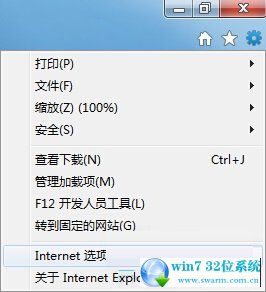
2.在打开的Internet选项窗口中,将界面切换到安全这一栏中,然后点击下方的自定义级别按钮。
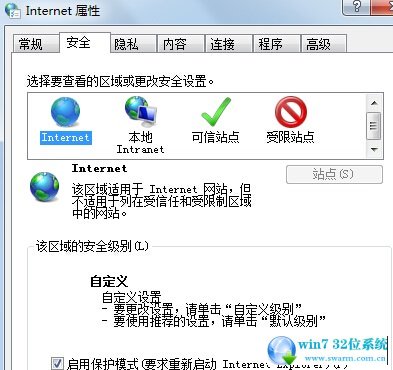
3.在弹出来的窗口中,需要在设置列表中滚动到“其他”部分中,并在“显示混合内容”的下列选项中选择,三种选择分别代表的意思是:
a、选择禁用,将不会显示非安全项目
b、选择启用,在不询问的情况下,也将始终显示非安全项目
c、选择提示,网页使用非安全内容时将提示您
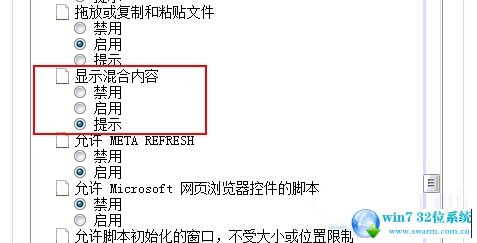
根据自己的需要选择完成之后,点击确定进行保存即可。
以上就是解决win7 32 位 ghost系统网页提示“只显示安全内容”的的解决方法还有不知道怎么解决的小伙伴赶快来学习一下吧!相信这篇文章一定可以帮到大家!
 萝卜家园 Ghost Win7 32位纯净版 v2019.05
萝卜家园 Ghost Win7 32位纯净版 v2019.05 电脑公司 Ghost Win7 32位纯净版下载 v2019.02
电脑公司 Ghost Win7 32位纯净版下载 v2019.02